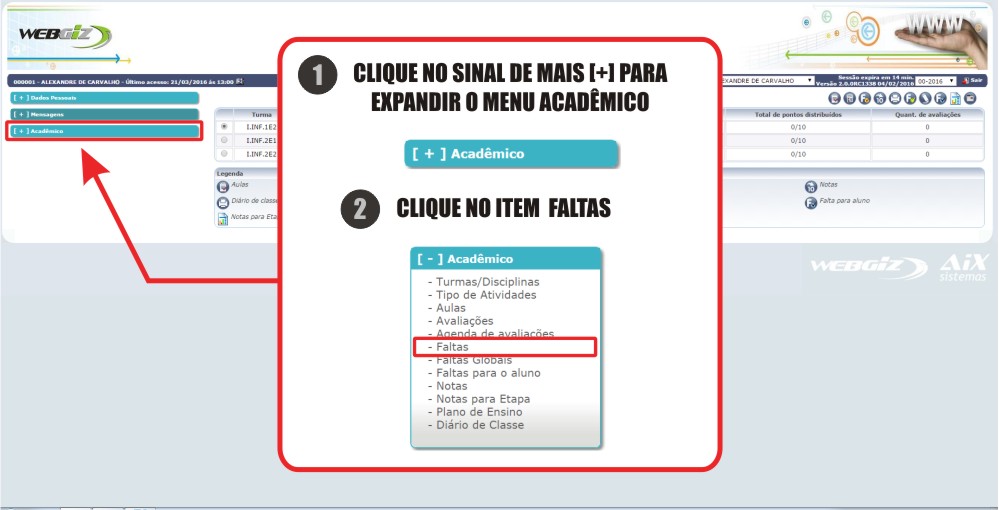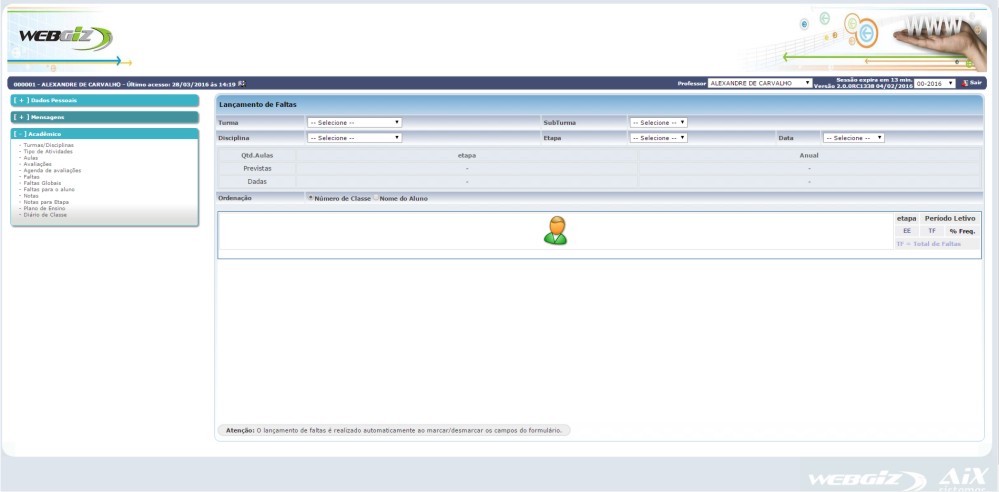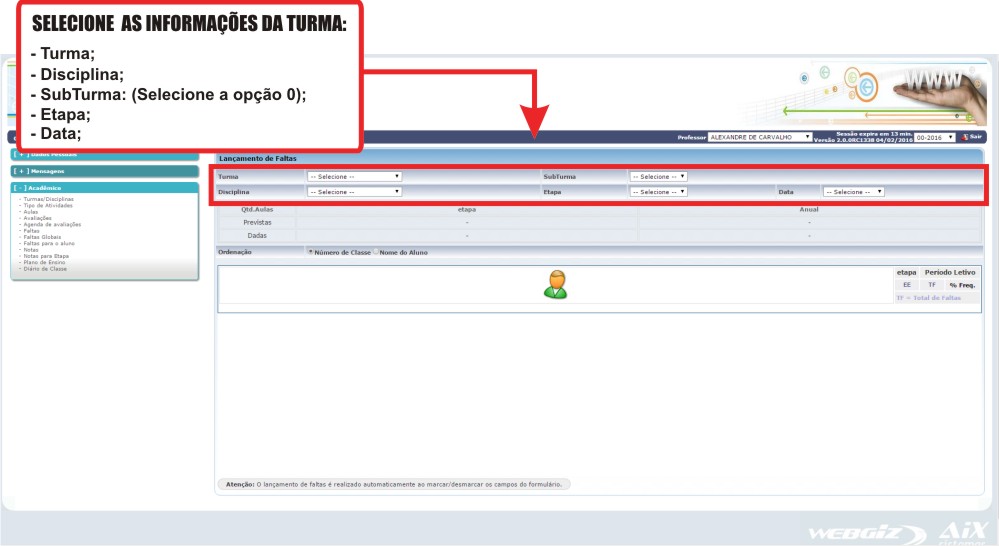Faltas - Lançamento - WebGiz
Informações importantes
Para realizar o Lançamento de faltas, antes é necessário cadastrar uma aula. (Clique aqui para ir para o tutorial de Cadastrar aula)
Acessando o WebGIZ
webgiz.ifs.ifsuldeminas.edu.br/.
Como fazer login?
Na tela de login, selecione:
- Tipo de usuário Professor;
- Preencha seu CPF e Senha;
- Selecione a Instituição IFSULDEMINAS;
- Informe os caracteres da imagem;
- Clique no botão Login.
Passo 1: Tela Principal
Passo 2: Período Letivo
- Na tela principal do WebGiz no canto superior direito, selecione o período letivo do curso conforme descrição abaixo:
- Curso Técnico Integrado: selecionar 00 e o ano.
- Curso Superior ou Técnico Subsequente: selecionar 01 para o primeiro semestre ou 02 para o segundo semestre, seguido do ano.

Lançamento pelo Menu Faltas
- Ainda na tela principal, no canto esquerdo da tela, clique no sinal de mais [+] do menu Acadêmico para expandir e em seguida clique no item Faltas dentro desse menu.
- Na tela lançamento de Faltas, selecione as informações da Turma, Disciplina, em SubTurma marque a opção 0, preencha a Etapa e a Data conforme imagem abaixo:
Após selecionar as informações da turma (número 1 da imagem abaixo), será exibida uma coluna com as informações da aula (número 2 da imagem abaixo) com local para lançar as faltas e os alunos da turma selecionada (número 3 da imagem abaixo).
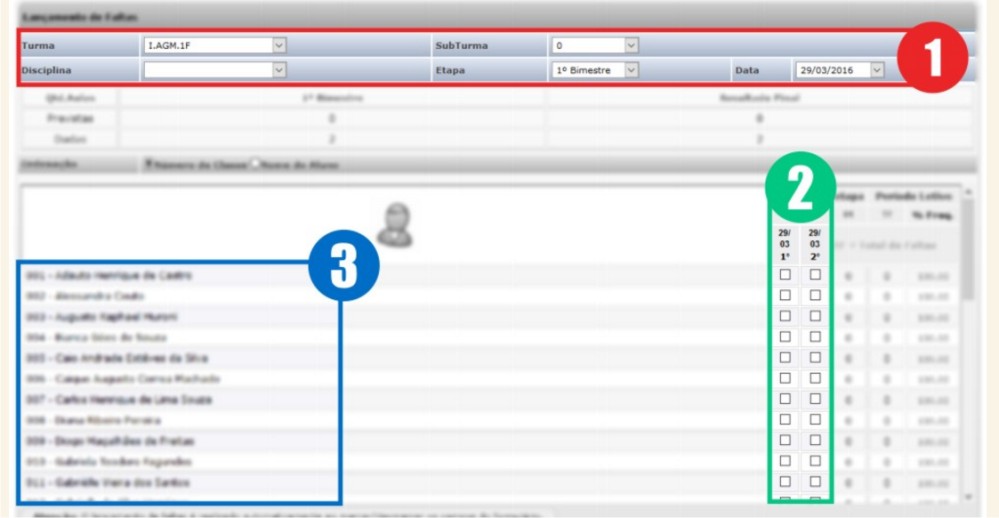
Em seguida para lançar a falta, basta clicar no e a falta será gravada automaticamente.